インテル® SSD 750シリーズを使用したゲーミングPCレビューになります.
NVMeのSSDでゲームしなさい!という指令です.庶民には,なんという酷な...
Intel SSD 750シリーズのNVMeタイプは, 内部インタフェースをAHCIからNVM Expressへ変更した新しい規格に沿ったものです.SATAインターフェースは,AHCIを利用していましたが,そもそもHDDを対象にしたもので,SSDに特性には合わないものになっていました.
そこで,NVMeという内部インターフェースをもつ規格が作られました.そのNVMeに対応した最新のSSDが,Intel SSD 750シリーズになります.
今回のレビュー品であるIntel SSD 750シリーズの400GBは,PCIe接続タイプです.そして,Intel SSD 750シリーズの性能をフルに発揮させるには,帯域がネックにならないように,PCIeの4レーンが必要になります.
つまり,一般的なコンシューマー用マザーボードでは,グラフィックカードにPCIeの16レーンを使うと,他のPCIeスロットには帯域が割り当てられません.マルチグラフィックス用にレーン分割出来るマザーボードでも,×8+×8だったり,×8+×4+×4になり,グラフィックカードにフル帯域(16レーン)が割り当てられなくなってしまいます.ゲーミングPCは,グラフィックカードにPCIeスロットの16レーンをフルに使いたいのに,Intel SSD 750シリーズを併用すると,8レーン分しか使えないというジレンマに陥ります.
そんな状況であるにもかかわらず,NVMe対応SSDでゲーミングPCを構築しなさいという指令は,酷です.そもそも,Intel SSD 750シリーズを導入しようとする人は,OSドライブはSSDのはずです.SSD(SATA) vs SSD(NVMe)でも,圧勝の貫禄ということでしょうか.
ただし,ハイエンドマザーボードは,コンパニオンチップやレーン数の多いプラットホームを使うことで,この問題を回避していますが,庶民には高嶺の花です.
今回,ASRockのZ87 Extreme4を使ったゲーミングPCになります.2世代前のプラットホームです.1世代前のZ97であるMini-ITXで,唯一のPCIeスロットをSSDにしたPC環境も考えましたが,CPUがi5-4670Kですので,iGPUだけではいくら何でも限界があると考え,諦めました.
このZ87 Extreme4もコンシューマー用ですから,PCIeは16レーンしか無く,16レーンを分割して使うことになります.このマザーボードのPCIeレーン分割は,①16レーン×1,②8レーン×2,③8レーン×1+4レーン×2の3通りあります.グラフィックカードとIntel SSD 750シリーズを併用するには,②か③のどちらかになります.いずれにしても,グラフィックカードは,8レーン分の帯域でしか使えません.この辺の差もレビューします.
本格ゲームはしないので,このPCでもそんなに脆弱な部分はないと思っていますが,Intel SSD 750シリーズでどれくらい変化できるか興味があります.
各パーツです.
CPU:
マザーボード:
メモリー:
グラフィックカード:
サウンドカード:
CPUクーラー:
電源:
PCケース:
2.1chスピーカー:
ゲーム用ですから,1st-PCIe×16スロット2にHD5870OCを挿しますが,×8レーンに制限されます.2nd-PCIe×16スロット4にIntel SSD 750シリーズを挿します.2nd-PCIe×16スロット4は,×8レーン分の帯域はありますが,×4レーンで動作します.もう一つ,2nd-PCIe×16スロット4は,空にして,3rd-PCIe×16スロット5にIntel SSD 750シリーズを挿す場合も確認します.この場合は,×4レーンの帯域で×4レーンを使うことになります.
ゲームにとって,サウンドも重要ですから,サウンドカードはSoundBlaster X-Fi Digital Audioを使います.Pure Audio向きではありませんが,ゲーム用途には大丈夫です.ただ,Windows10用のドライバーはありませんが,Windows8.1からupdateしたらそのまま使える状態でしたので,そのままにしています.クリーンインストールだと使えない可能性もあります(未確認です).
CPUは,リフレッシュした悪魔のi5-4690K(レビュー品)で,CPUクーラーは,120mmタイプの一体型水冷です.PCケースは,Sharkoonのレビュー品です.
OSドライブ(SSD)として,Plextor PX-256M5Sを使います.このSSD(OSドライブ)との比較も行いますが,データドライブとして,1TBのHDDとも比較します.
OSは,Windows10Pro(64bit)です.Windows8⇒8.1⇒10と,アップデートしてきました.
評価はこんな感じで進めていきます.
インテル® SSD 750 シリーズの外観とインストール
それでは,いつものようにSSDの外観から見ていきます.
パッケージ:
うれしい5年保証です.
内容物:
ロープロファイル用のブラケット付きです.さすが,Intel製.
SSD本体:
一般的な2.5インチタイプのSSDとは異なり,PCEe×4形状となり,ヒートシンクが強大であることがわかります.長寿命&爆速なSSDの場合,これくらいの放熱が必要らしいです.
PCに組み込んだ状態です.
組み込み状態①(2nd-PCIe×16スロット4):
組み込み状態②(3rd-PCIe×4スロット5):
組み込み状態③(1st-PCIe×16スロット2):
グラフィックカードがPCIeスロット4となります.
PCEe形状なので,どのPCIeスロットにおいてもスロットに挿すだけで終わります.配線が要らないのは,非常に楽で,うれしいです.一番初めに組む場合には,配線の有無はあまり気になりませんが,既に組んであるシステムに追加する場合には,配線の引き回しに一苦労します.最悪,再配線にもなります.
起動すると,そのままOSからディスクドライブとして認識してくれます.これも,助かります.
この状態から,ディスクの管理を開いて,フォーマットします.普通のストレージと同じです.
OSのInBoxドライバーで問題無く認識されていますが,Intelサイトから,最新のドライバーを適用させておきます.下記サイトから,DLして,Instすれば,OKです.
それから,Intel製SSDを使用する際非常に便利なIntel Solid-State Drive Toolboxも,DLして,Instしておきましょう.健康診断やFWの更新も簡単にできます.
https://downloadcenter.intel.com/ja/download/18455/Intel-Solid-State-Drive-Toolbox
出荷時のFWは,8EV10171でしたが,更新後,8EV10174になりました.FWの更新で,速度の向上は見られませんでしたが,更新しておきましょう.
インテル® SSD 750 シリーズの基本ベンチマーク
ここから性能評価に移ります.
まず,比較用のSSD PX-256M5S(OSドライブ)の結果です.Intel SSD 750シリーズは挿さずに,グラフィックカードは,1st-PCIeスロットで,16レーン分をフルに使っています.
FF-XIV 蒼天のイシュガルドのベンチマーク時間は,8分20秒でした.OSドライブである点を考慮する必要があるかもしれません.
旧世代のグラフィックカードなので,グラフィックスの高スコアは出ませんが,バランスの取れたPCにはなっています.
SSD(PX-256M5S)の速度も,1世代前のものですが,既に飽和状態ですので,SATA3のSSDとしては,十分な速度が出ています.
次に,HDD(データドライブ)の結果です.OSドライブではないので,データが取得できるものだけになります.FF-XIV 蒼天のイシュガルドのベンチマークは,フォルダごとHDDへコピーしています.
FF-XIV 蒼天のイシュガルドのベンチマーク時間は,8分27秒でした.やはり,SSDより遅いです.
HDDも速度の向上があり,結構早いですが,これが限界です.
そして,いよいよ本題.NVMeのSSD(Intel SSD 750) を追加した結果です.データドライブとして,認識させています.あわせて,グラフィックカードの帯域影響も出るのか,比較してみます.
①PCIe×16(1st-PCIe×16スロット2)の場合:
グラフィックカードは,2nd-PCIe×16スロット4(×8モード)になります.
FF-XIV 蒼天のイシュガルドのベンチマーク時間は,8分14秒でした.やはり,一番速い結果です.ロード時間の差が,実行時間の差に表れています.
②PCIe×8(2nd-PCIe×16スロット4)の場合:
グラフィックカードは,1st-PCIe×16スロット2(×8モード)になります.
③PCIe×4(3rd-PCIe×16スロット5)の場合:
グラフィックカードは,1st-PCIe×16スロット2(×8モード)になります.
NVMe対応のIntel SSD 750シリーズは,ストレージ性能として,驚愕の速度です.HDDからSSD(SATA2)移行時にも感動的でしたが,SSD(SATA3)からSSD(NVMe)でも同じ感覚です.
CrystalDiskMark5の計測時間が,速いこと,速いこと.これだけでも,感動します.SSDの計測でも,HDDに比べれば,断然速いですが,それでも感動する速さです.
そして,PCIeスロット位置による差がほとんどないことがわかりました.すべて×4レーン以上の帯域が確保されているためと思われます.ただし,よく見ると,×4レーンだと,微妙に性能が頭打ちになっている感じもします.
SATA-SSD,NVMe-SSD,SATA-HDDを比較すると,こんな感じです.SATA-SSDは,OSドライブなので,少し不利があるかもしれません.
心配されたグラフィックカードの帯域も,ほとんど気にならないこともわかりました.ハイエンドなグラフィックカードを要求するような重いゲームの場合は,帯域不足が起きるかもしれませんが,そんなに気にしなくて良さそうです.
比較ついでに,OSドライブ(SSD M5S)にある合計75.6GB,1556ファイルのゲームデータをコピーしてみました.
SSD(PX-256M5S) ⇒ HDD : 498sec
SSD(PX-256M5S) ⇒ SSD(Intel 750) : 180sec
超速です.しかも,この速度は,送り側のSSD(SATA3)に律速しているので,実力ではありません.
インテル® SSD 750 シリーズのゲーム評価
では,データドライブ状態で,本題のNeed For Speed Rivalsを実行します.
Originは,インストール先を変更できます.よって,OSドライブ(SSD M5S),データドライブ(SSD 750),データドライブ(HDD)の比較をします.
起動時間とフレームレートです.Originにログインし,NFSRの起動時間を比較します.最初Aボタンを押すまでとガレージ画面が表示されるまでの時間を計測します.プレーヤーは,レーサーを選択しています.
起動画面:
Aボタンを押す画面:
ガレージの画面:
このソフトには,ベンチマーク機能はありませんので,FRAPSでfps測定します.設定は,30fps固定のまま,full-HD表示です.
予想はしていましたが,ゲーム中のフレームレートに差は見られません.30fps固定ですので,ロード時間には影響していないです.また,NFS系は,常時にサーバーと通信(同期)していますので,ストレージ性能差は影響しなかったと思われます.ただし,起動時は,やはりストレージの差が出ます.
特に,ロード時間が支配的な初めのAボタンクリックまでは,PX-256M5Sに対しても2秒,HDDに対しては,20秒も速いです.その後のガレージ表示までは,ストレージの差は出にくくなり,Intel SSD 750シリーズとPX-256M5Sでは,同じとなりました.
逆に,Need For Speedシリーズのゲームであれば,グラフィックカードがPCIe×8レーンに律速されても,影響がないと言えます.PCとしてのパフォーマンスを考えると,グラフィックカードをPCIe×8レーンに落としても,NVMeのSSDを接続する方が,快適です.今回は,マザーボードの関係で,データドライブになりましたが,NVMeのSSDをOSドライブとして使えば,さらにパフォーマンスが良くなります.
ライトゲーマーなら,PCIeスロットを×8レーンに落としても,NVMeのSSDを導入する価値があると思います.
[おまけ]インテル® SSD 750 シリーズにWindows10をインストールする Z97編
いままで,Intel SSD 750シリーズをデータドライブとして認識させていましたが,OSドライブとして利用したら,どれくらいのパフォーマンスが得られるのか,非常に気になります.
そこで,Z97チップセット搭載マザーボードで,NVMe対応BIOS(UEFI)を利用して,OSインストールしてみました.唯一のPCEeスロットをNVMeのSSDに使うという,贅沢三昧です.
Z87 Extreme4は,NVMe対応BIOS(UEFI)が提供されていません.そのため,ブートメニューから,Intel SSD 750シリーズを認識してくれません.
一方,Z97E-ITX/ac(UEFI P1.80)は,NVMe対応BIOS(UEFI)を適用すると,ブートメニューに出現します.今回のBIOS(UEFII)は,最新の1.80です.
Windows10(64)は,NVMeドライバが組み込まれていますから,インストールドライブとして,普通に進められます.インストール手順は省略しますが,SATA接続のSSDやHDDと同じです.
今回,USBからインストールしましたが,インストール時間自体は,10分くらいで終わっています.その後,設定などがあっても,15分程度で終わりました.OSのインストールが,たった15分で終わるなんて,信じられません.
各パーツです.
CPU:Intel i5-4670K
マザーボード:ASRock Z97E-ITX/ac
メモリー:DDR3-1600 8GB
グラフィックカード:iGPU
CPUクーラー:XIGMATEK DURIN D982
光学ドライブ:Liteon iHBS212
電源:KUROSHIKO KRPW-GN550W/90+
PCケース:ENERMAX minimo.Q
組み込んだ状態です.
Intel SSD 750シリーズは,グラフィックボードより短くて,補助電源が不要ですから,mini-ITXへの組み込みも非常に楽です.干渉を気にする必要がありません.
実際に,Windows10Pro(64bit)をインストールした結果です.SATAのPX-256M5PとNVMeのIntel SSD 750シリーズと比較します.
OSドライブが,Plextor PX-256M5Pの場合:
Intel SSD 750シリーズをデータドライブとして,接続した場合です(参考データ).
FF-XIV 蒼天のイシュガルドのベンチマーク時間は,9分01秒でした.
OSドライブが,Intel SSD 750シリーズの場合:
FF-XIV 蒼天のイシュガルドのベンチマーク時間は,8分37秒.
PX-256M5PのSSDでも速いので,体感差は大きくありませんが,それでもNVMeのIntel SSD 750シリーズはさらに速く感じます.
CPU,GPU,メモリーが同じなので,大きな差は出ないと思っていましたが,PCMark8スコアは1.6倍以上になりました.Windows Experience Indexのストレージ性能は,8.2→9,4ですが,やはりストレージ性能がPC操作に非常に効いていることがわかりました.PCのスペックアップはストレージからは,間違いないようです.
SATA3(6G)のSSDから,NVMeのSSDに変えるだけで,こんなに変わるとは思っていませんでした.
このOSドライブにIntel SSD 750シリーズを使ったPCに,CPUとしてIntel Xeon E3-1285L v4載せたら,GPUも強化されて,最強のmini-ITXマシンが完成しそうです・・・(夢)・・・
当たり前かもしれませんが,気になったことが一つ.PCケースにあるストレージアクセスランプがNVMe接続のSSDでは,点滅しません.Intel SSD 750シリーズは,ボード上にLEDがあるので,アクセス状態はわかるのですが,表からは見えません.SSDなので,気にする必要は無いかもしれませんが,そうなんだと思った次第です.
[おまけのおまけ]インテル® SSD 750 シリーズにWindows10をインストールする Z87編
おまけでZ87チップセット搭載マザーボードでは,NVMe対応していないので,起動ドライブとして認識しないと書きました.これは,事実です.実際に,Boot MenuにNVMe対応SSDは見えません.
しかし.ダメ元で”Z87 Extreme4にOSはインストール出来ませんか?”とASRock先生に聞いてみました.すると,サポートから連絡があり,ちょうど25日にクリスマスプレゼントで,”対応BIOS(UEFI)をあげるから,インストール出来るよ”という回答と共に,β-BIOS(3.20G)が届きました.
WEB上で公開されている最新BIOSは,3.20ですので,最新BIOSにNVMe対応を図ってくれたみたいです.感謝しかありません.さすが,ASRock先生です.やることが違います.
では,早速,UEFI-Flashして,BIOS(UEFI)をアップデートします.
すると,ブートメニューにしっかり,Intel SSD 750シリーズが現れます.”やった~”と(心の中で)叫びました.
(注)PX-256M5Sが無いのは,外しているからです.
ココまで来れば,後は一緒です.普通にOSをインストール出来ます.特にWindows10はドライバーが含まれていますから,インストール先に指定できます.
(注)今回は,Z97E-ITX/acで既にOSをインストールしていたので,そのまま使いました.Boot Managerが見えるのはそのためです.
このシステムでも,ストレージだけが頭一つ飛び向けているという事実.
OSドライブでも,全く気にせず,速いです.
FF-XIV 蒼天のイシュガルドのベンチマーク時間は,8分08秒.何か,速い!
無事,ASRock Z87 Extreme4に搭載したIntel SSD 750シリーズに,Windows10をインストール出来ました.ASRock先生のおかげです.
[まとめ]インテル® SSD 750 シリーズこそ,最高のスペックをもつストレージ!
驚愕のストレージ性能という言葉がぴったりなインテル® SSD 750シリーズです.
コンシューマー用マザーボードで,グラフィックカードの帯域を落として,インテル® SSD 750シリーズに帯域を譲る価値があることがわかりました.帯域を×8レーンに落としても,そんなに影響が出ないこともわかり,目から鱗が落ちた感じです.

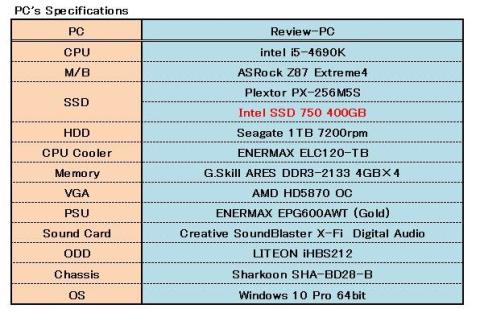



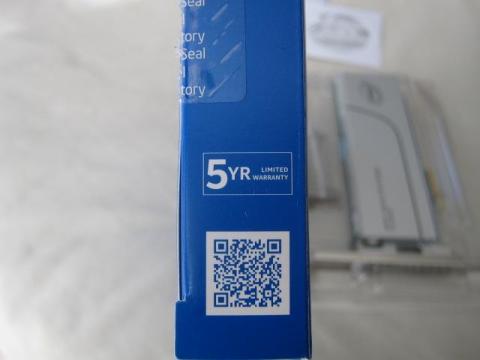










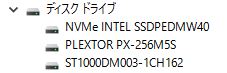
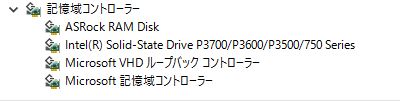
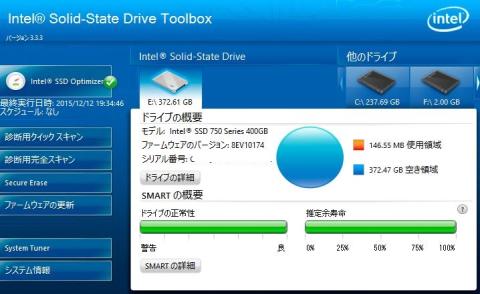

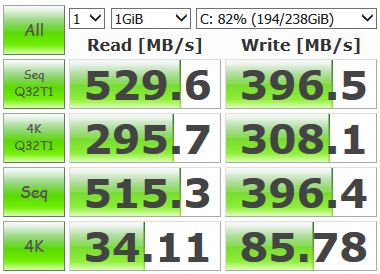

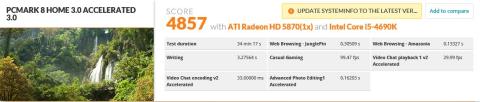
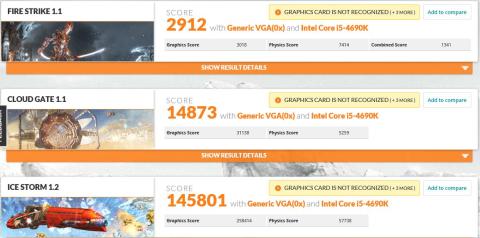

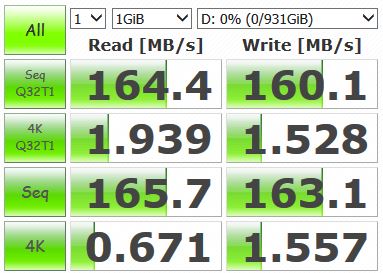

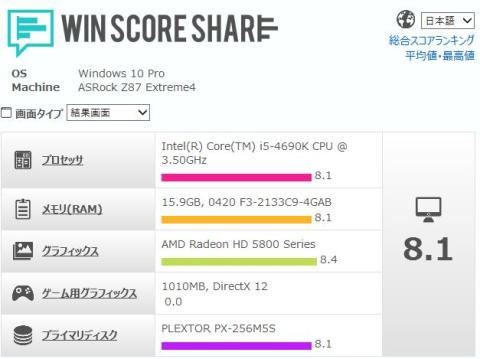
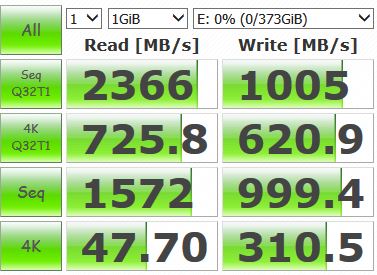
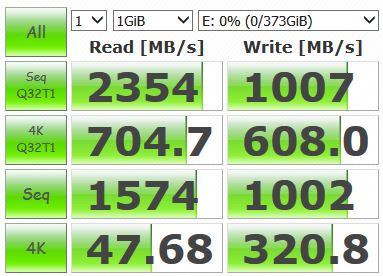

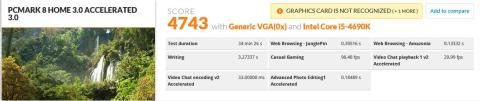
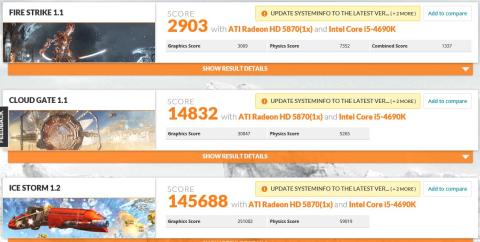

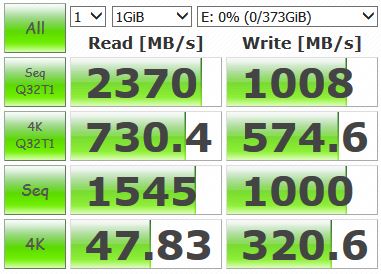
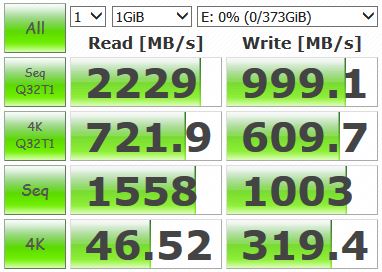
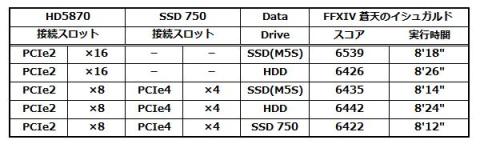
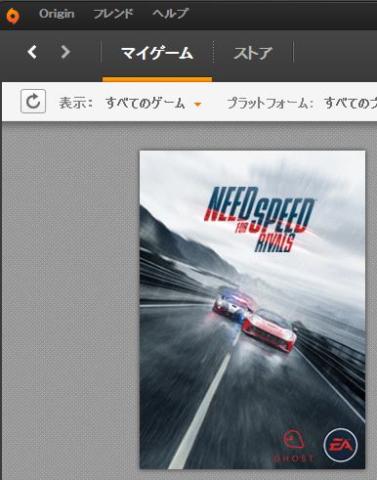
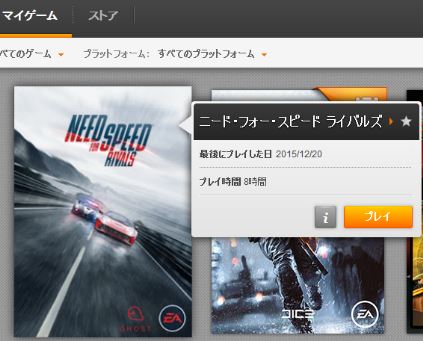


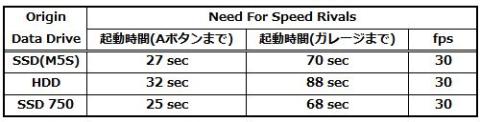
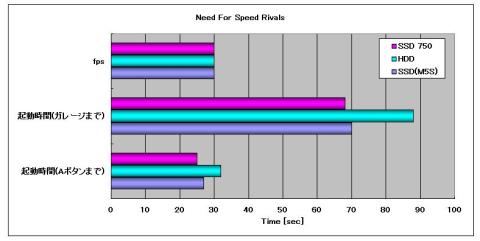


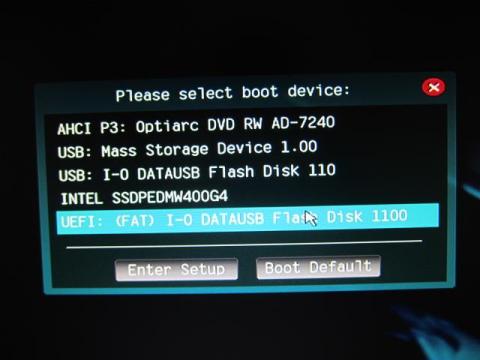
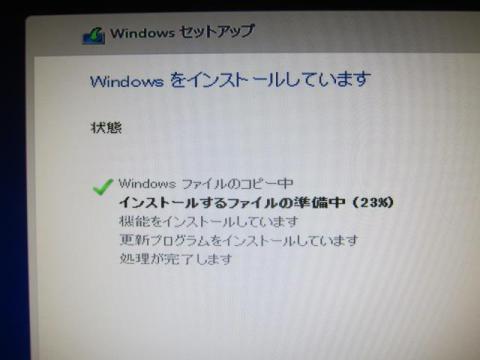



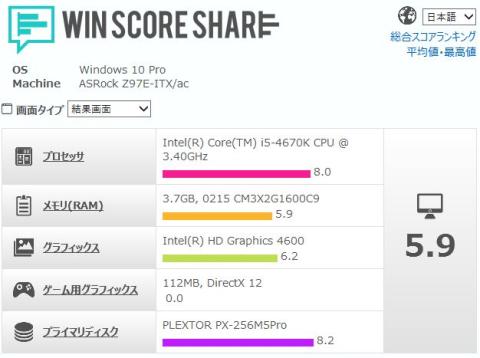
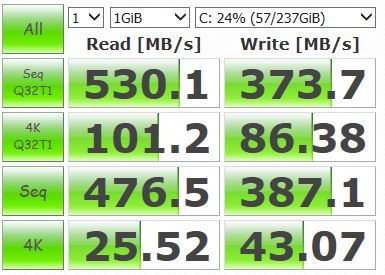
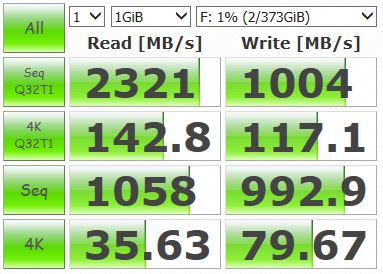
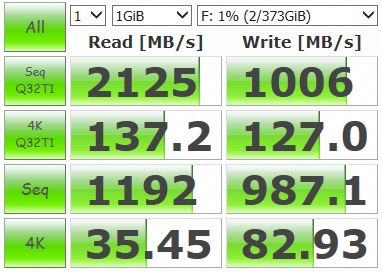
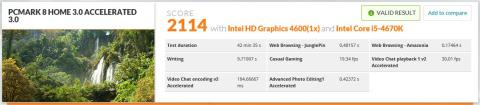

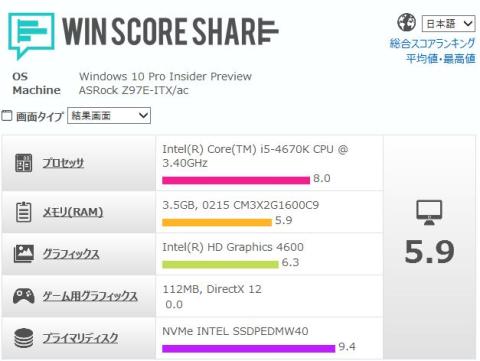
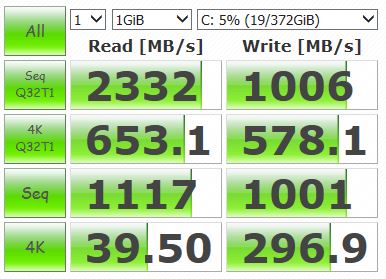
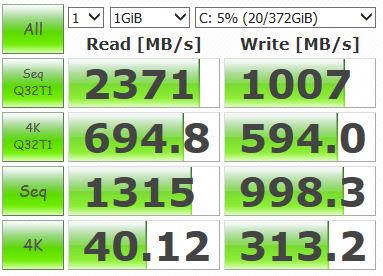
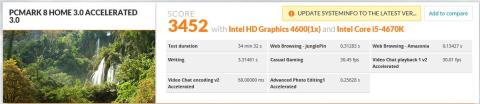

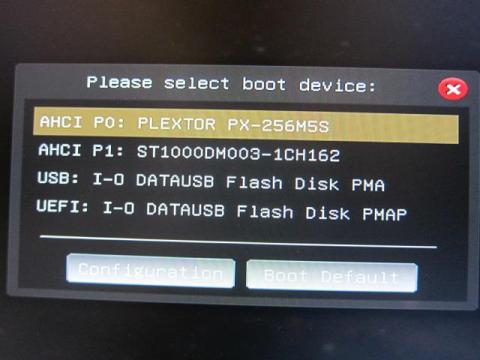
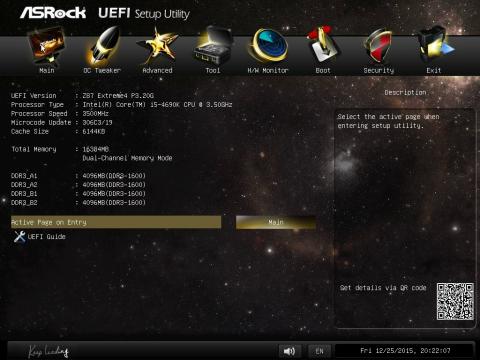
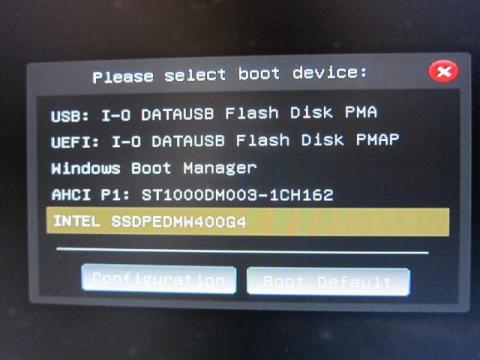
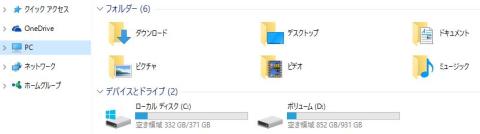
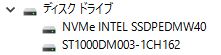

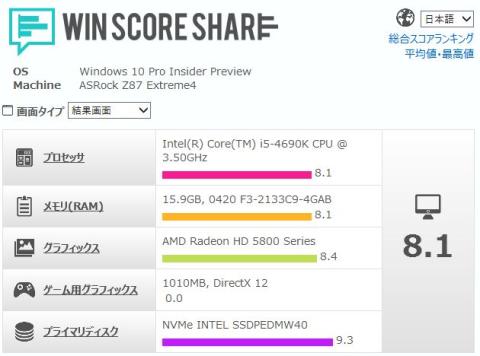
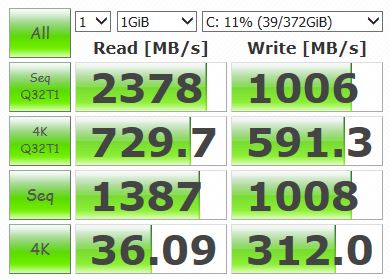
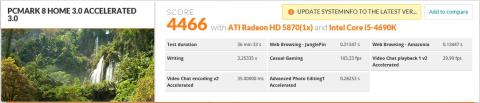



Sheltieさん
2015/12/20
NVMe対応のSSD 750の速度は驚異的ですよね。自分はまだデータ取りの一部が終わっていないのですが高速な転送レートに驚いています。
jive9821さん
2015/12/21
こちらはいきなりSSDにインストールしてしまったのですが、HDDでのロード時間がそれほど長いとは予想できませんでした。
harmankardonさん
2015/12/21
この速度が十分に活かされるアプリでないのがちょっと残念です.
harmankardonさん
2015/12/21
わたしも,あっ!と思いました.
もう,HDDには戻れないですね.
takamizuさん
2015/12/22
グラボ搭載でもスコア2,000越えするんですね。
harmankardonさん
2015/12/22
PCIeレーンを4レーン分使う仕様ですから,4レーン分の帯域があるスロットなら,どこでも大丈夫みたいです.
逆に,Gen2世代のグラボなら,×16にこだわる必要がないのかもしれません.
シーケンシャル2000超えは,速いの一言です.
すごい時代になりました.
harmankardonさん
2015/12/26
これで,レビュー終了とさせて頂きます.
sorrowさん
2015/12/27
harmankardonさん
2015/12/27
ビックリしました.
ASRock先生は,優しいです.